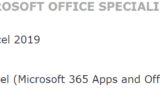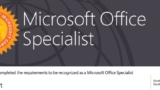ピボットテーブルの抜粋版
ピボットテーブルを作成した後、部分的に表示させたいということも出てくると思います。
そこで使用するのが「スライサー」というものになります。
スライサー
↓のピボットテーブルの「7月4日」だけの抜粋Ver.表を作成したいとします。
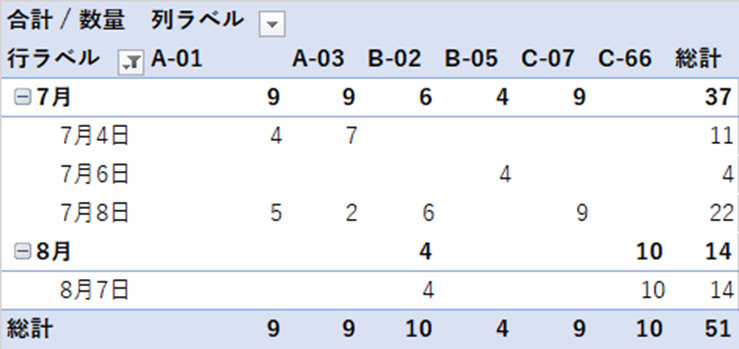
まずは、ピボットテーブルをアクティブにします。
(ピボットテーブルのどこでもいいので、カーソルを置きます。)
タブに「ピボットテーブル分析」が出てくるので選択し、「スライサー」を選択します。
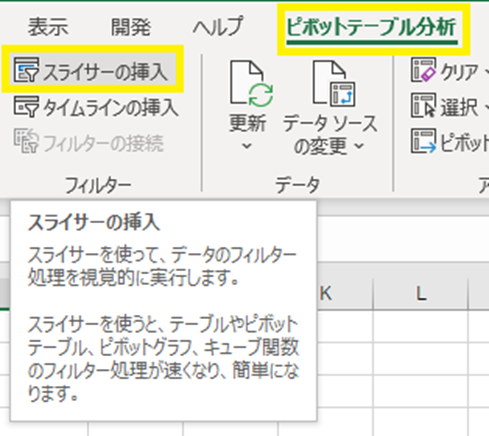
今回は、日付をスライスするので、日付に☑を入れます。
(複数表示させたい時は、複数に☑を入れます。)
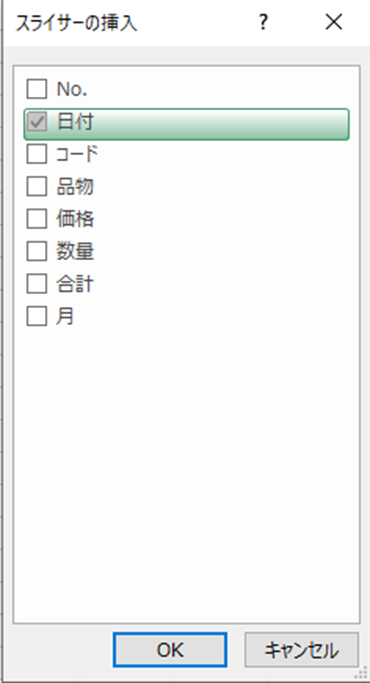
「7月4日」を選択します。
(複数の日付を表示させたい時は、複数の日付を「Ctrl」を押しながら選択します。)
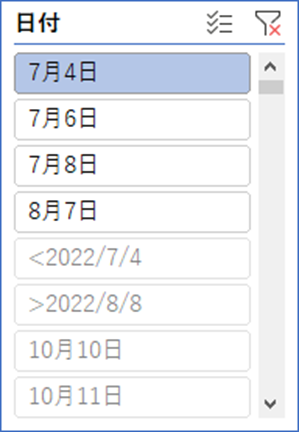
「7月4日」だけの抜粋Ver.が完成しました。
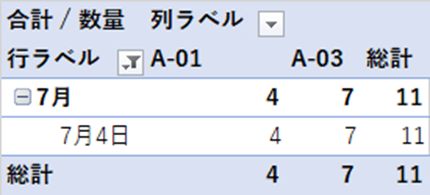
他にもエクセル等のofficeの小技を紹介していますので、良かったらみて下さい。
エクセルにもっと詳しくなりたい方は、MOSの勉強がお勧めです